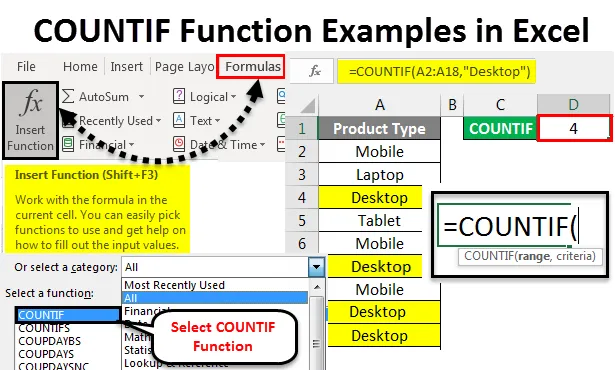
Exemplo do Excel COUNTIF (Sumário)
- Exemplos de COUNTIF do Excel
- Sintaxe do exemplo COUNTIF no Excel
- Como implementar exemplos COUNTIF do Excel?
Exemplos de COUNTIF do Excel
O exemplo COUNTIF do Excel conta as células que atendem a determinados critérios ou condições. Pode ser usado para contar células que correspondem a critérios específicos com texto, números ou datas. Ao se referir a alguns exemplos do COUNTIF no Excel, você pode entender o uso e a implantação da Função COUNTIF.
Sintaxe do exemplo COUNTIF no Excel
A sintaxe da função COUNTIF inclui 2 parâmetros. Antes de aplicar o COUNTIF, primeiro vamos ver a sintaxe da função COUNTIF no Excel, como mostrado abaixo;
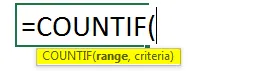
Range = É o intervalo que precisamos selecionar de onde obteremos a contagem.
Critério = Critério deve ser qualquer palavra ou número exato que precisamos contar.
O valor de retorno de COUNTIF no Excel é um número positivo. O valor pode ser zero ou diferente de zero.
Como implementar exemplos COUNTIF do Excel?
Usar a função COUNTIF no Excel é muito fácil. Vamos entender o funcionamento da função COUNTIF no Excel por alguns exemplos fornecidos abaixo.
Você pode fazer o download deste modelo de exemplo do Excel COUNTIF aqui - Modelo de exemplo do Excel COUNTIFExemplo do CONTADOR do Excel - Ilustração # 1
A função COUNTIF no Excel é usada para contar qualquer tipo de conteúdo de célula nos dados do intervalo selecionado. As células selecionadas podem conter números ou texto. Aqui temos uma lista de alguns produtos que se repetem várias vezes. Agora precisamos verificar quantas vezes um produto é repetido.
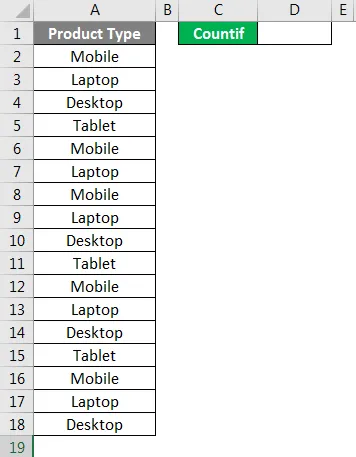
Como podemos ver na imagem acima. Temos alguns tipos de produtos e, além disso, escolhemos uma célula para contar células de tipos específicos de produtos.
Para aplicar o exemplo da função COUNTIF, vá para a célula onde precisamos ver a saída e digite o sinal “=” (Igual) para ativar todas as funções incorporadas do excel. Agora digite COUNTIF e selecione-o.
Intervalo = Selecione o intervalo como A2: A18.
Critérios = Para texto, selecione os critérios como Celular em vírgulas invertidas (”“), é um texto.
Como podemos ver abaixo, como será a aparência da nossa fórmula final aplicada no COUNTIF. As células de cor azul são o nosso valor de faixa e, em vírgulas invertidas, o celular é nosso critério a ser calculado.
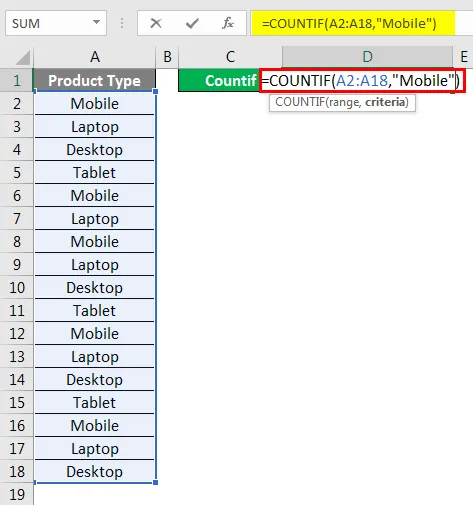
Depois que pressionarmos a tecla Enter, obteremos a fórmula aplicada, como mostrado abaixo.
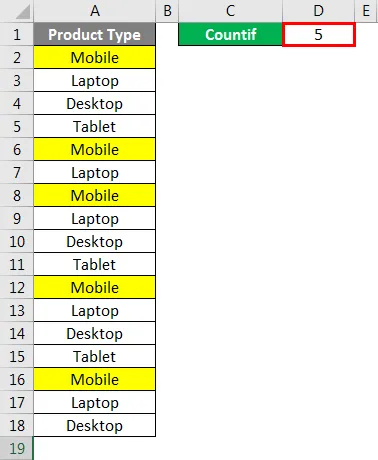
Como podemos ver, a contagem do tipo de produto Mobile está chegando como 5. O que também é destacado em amarelo na captura de tela acima.
Podemos testar diferentes critérios para verificar a exatidão da fórmula aplicada.
Exemplo do CONTADOR do Excel - Ilustração # 2
Há mais um método de aplicação da função COUNTIF no Excel. Para isso, coloque o cursor na célula em que precisamos aplicar o COUNTIF e, em seguida, vá para a guia do menu Fórmula e clique em Inserir Função, conforme mostrado na captura de tela abaixo.
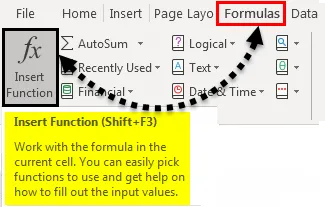
Quando clicarmos nele, obteremos a caixa Inserir Função, que possui toda a lista de funções embutidas do Excel, como mostrado abaixo. Na guia Ou selecione uma categoria, escolha Tudo para obter a lista de todas as funções.
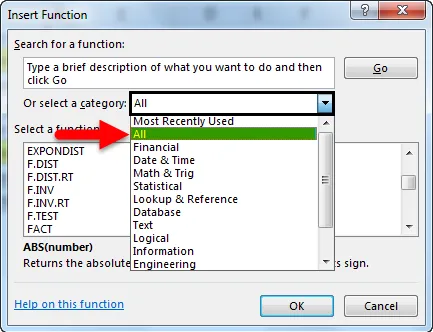
E em Selecione uma caixa de função, selecione CONTAR e clique em OK. Ou então, digite COUNTIF ou palavra-chave relacionada a esta função relacionada à localização na caixa Procurar por uma Função.
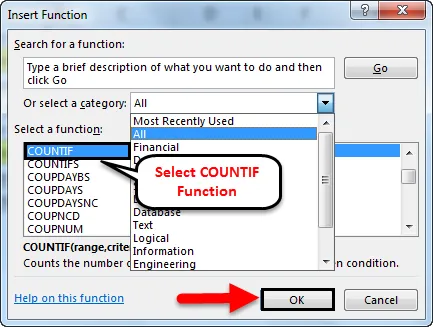
Depois disso, veremos a caixa do argumento da função, na qual precisamos selecionar o mesmo intervalo que fizemos na ilustração nº 1, mas com critérios diferentes do Desktop e clicar em OK .
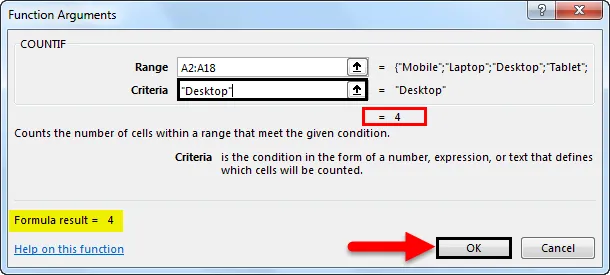
Se a fórmula estiver correta, veremos o resultado da fórmula na caixa Argumentos da função, conforme destacado. Depois disso, obteremos o resultado na célula de saída, como mostrado abaixo.
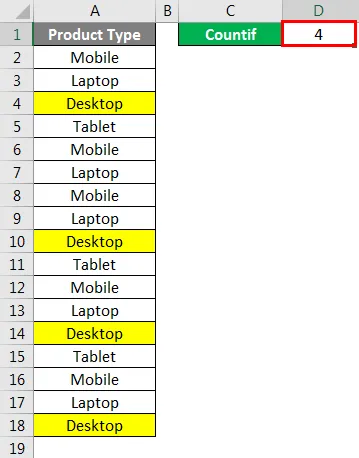
Como podemos ver na captura de tela acima, a contagem de desktops chega a 4 . Quais também são destacados na cor amarela na captura de tela acima?
Para esse processo, também podemos testar critérios diferentes para verificar a correção da fórmula aplicada.
É assim que a função COUNTIF é usada para calcular os números ou palavras que estão repetindo várias vezes. Isso é bastante útil quando os dados são tão grandes que não conseguimos aplicar filtros.
Exemplo do CONTADOR do Excel - Ilustração # 3
Vamos ver mais um exemplo da função COUNTIF no Excel. Temos uma lista de alguns alunos em que as marcas dos alunos do Assunto X e do Assunto Y são mencionadas nas colunas B e C. Agora, com a ajuda do Exemplo de Função COUNTIF, veremos quantos alunos obtiveram 19 Marcas em 20.
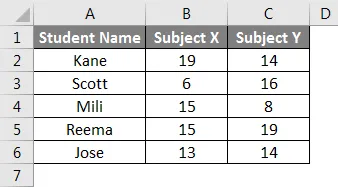
Para isso, vá para a célula onde precisamos ver a saída. Digite = sinal (igual) e procure a função COUNTIF e selecione-a como mostrado abaixo.
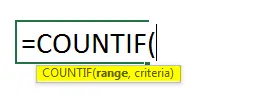
Agora selecione o intervalo. Aqui, como temos duas colunas nas quais podemos contar os valores, selecionamos as colunas B e C da célula B2 a B6. Com isso, cobriremos a faixa de células B2 a C6. Agora, para o critério, digite 19 em vírgulas invertidas, como mostrado abaixo.
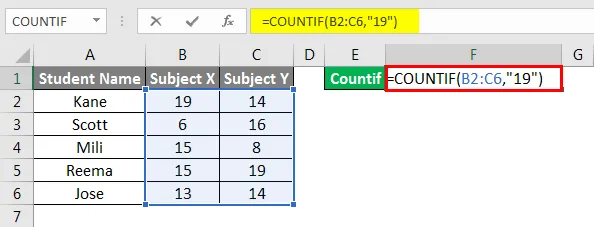
Depois disso, pressione a tecla Enter para aplicar a fórmula, como mostrado abaixo.
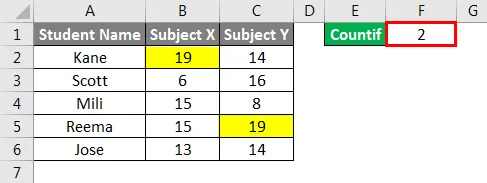
Como podemos ver na captura de tela acima, a função COUNTIF contou que apenas 2 alunos obtiveram nota 19 em qualquer uma das disciplinas.
Aqui, aplicando as funções COUNTIF em que o intervalo é mais de uma coluna, a própria função verifica os critérios em todo o intervalo selecionado e fornece o resultado. Agora, de acordo com as notas acima, Kane e Reema são os alunos que obtiveram 19 notas em uma das disciplinas. Pode haver casos em que podemos obter 19 marcas em uma única entrada, independentemente do intervalo selecionado, mas a saída será o resultado combinado dos dados disponíveis no intervalo selecionado completo.
Coisas para lembrar
- O segundo parâmetro na fórmula "Critérios" não diferencia maiúsculas de minúsculas.
- Como resultado, somente os valores que atendem aos critérios serão retornados.
- Se os caracteres curinga devem ser usados como estão nos critérios, o operador til deve precedê-los, ou seja, '~? ', ' * '.
Artigos recomendados
Este foi um guia para exemplos da função COUNTIF no Excel. Aqui, discutiremos como usar o exemplo COUNTIF no excel, além de ilustrações práticas e modelos de excel para download. Você também pode consultar nossos outros artigos sugeridos -
- COUNTIF com vários critérios no Excel
- Guia da função SUBTOTAL no Excel
- Função MAX IF no Excel
- Como usar a função Raiz quadrada no Excel?